

Cliquez sur [Échantillonnage] pour accéder à la fonctionnalité d'échantillonnage du logiciel Arizona Xpert Engine.
Lorsqu'un travail est envoyé pour la première fois en échantillonnage, un échantillon correspondant à la configuration actuelle du travail est automatiquement créé.
Vous pouvez parcourir les onglets pour passer en revue les différentes fonctions d'échantillonnage.

Le travail d'échantillonnage est mis à jour de façon à refléter les zones de test sélectionnées.

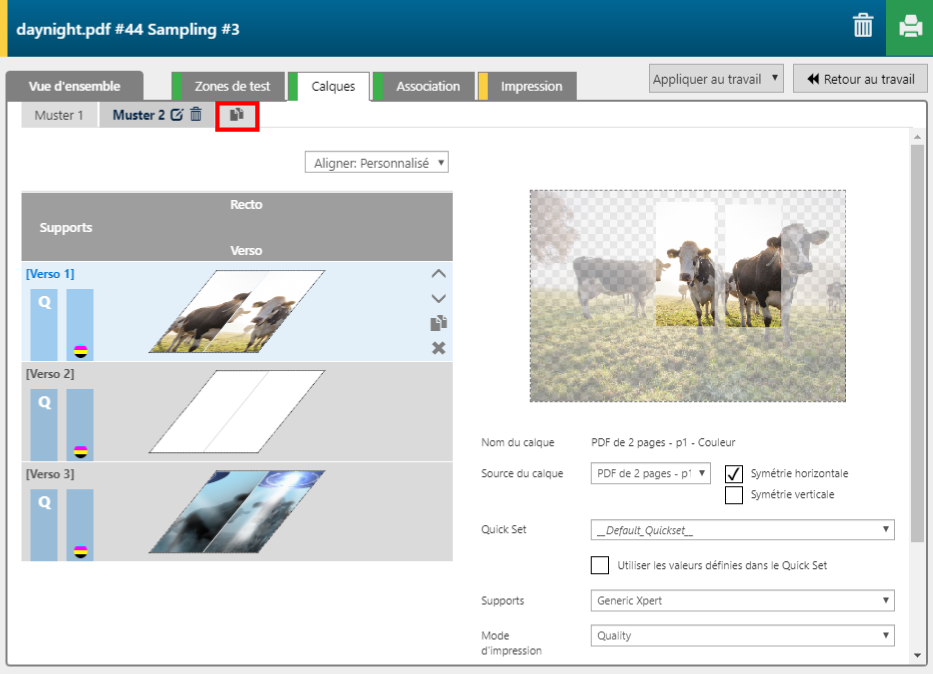
Vous pouvez sélectionner le format de support devant servir pour l'échantillonnage et, le cas échéant, choisir d'imprimer des travaux de repérage pour ajuster la position des deux côtés des échantillons. Il est également possible de sélectionner un mode d'impression plus rapide pour l'impression des travaux de repérage.
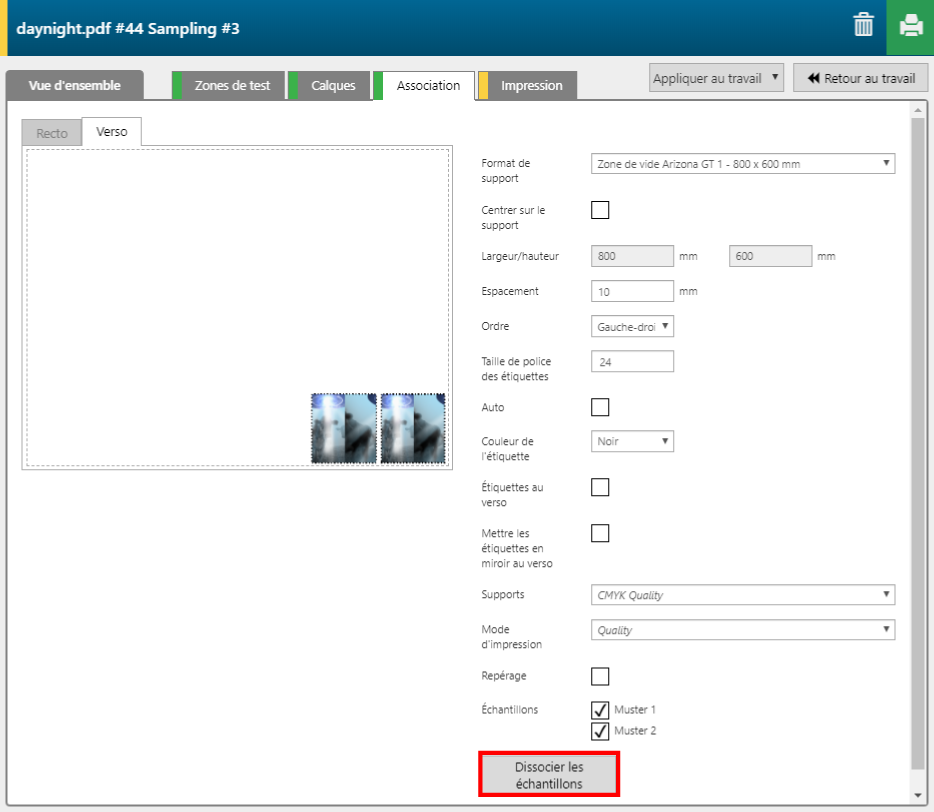
Vous pouvez désormais imprimer vos échantillons (voir Impression d'échantillons).